本文所分享的知识点是【手把手教你excel表格行列转换方法(图文)】,欢迎您喜欢我爱IT技术网所分享的教程、知识、经验或攻略,下面是详细的讲解。
手把手教你excel表格行列转换方法(图文)
当我们需要把Excel表格中的行转换为列时,该怎么做呢?今天本文就为大家介绍介绍若干种常用的行列转换的方法,包括单行转单列、单列转单行、单列转多行多列、多行多列转单行单列等,希望对大家有所帮助。

工具/原料
Microsoft Office - Excel
excel行列转换的方法:
第一种,转置粘贴法。
操作方法如下:
1)选中数据区域,复制;
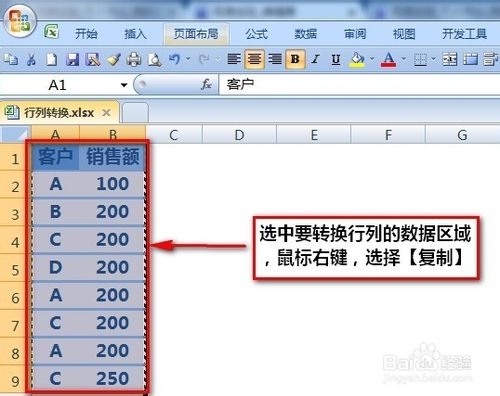
2)新建一个工作表,选中A1,鼠标右键,选择【选择性粘贴】;
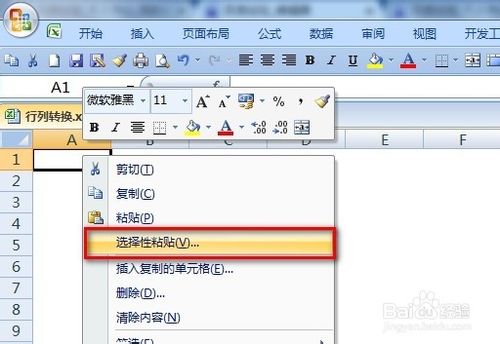
3)在【选择性粘贴】页面,选择【转置】(其他默认选项均不动),并点击【确定】按钮即可。
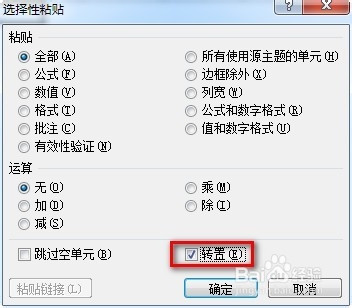
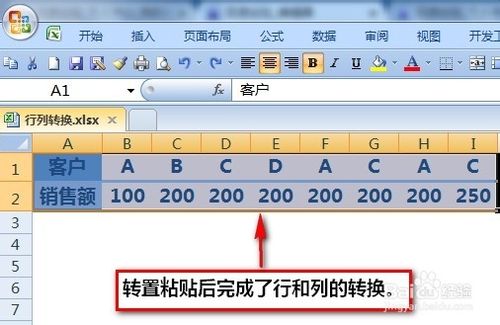
第二种,单行单列数据公式转置法。
1)单列变单行。如下图,在B1输入=INDEX($A$2:$A$9,COLUMN(A1)),并右拉公式。
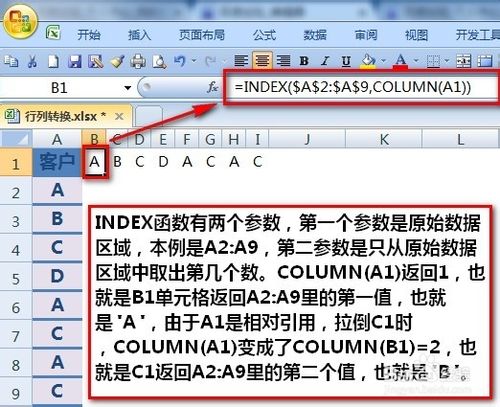
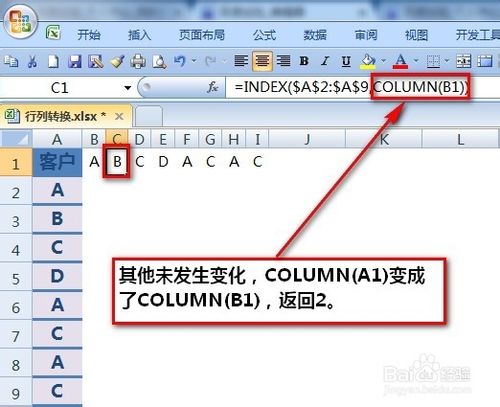
2)单行变单列。和上面的例子一样,我们在A2输入:=INDEX($B$1:$I$1,ROW(A1)),并下拉公式即可。
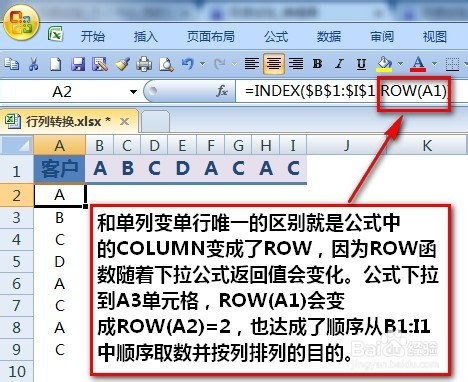
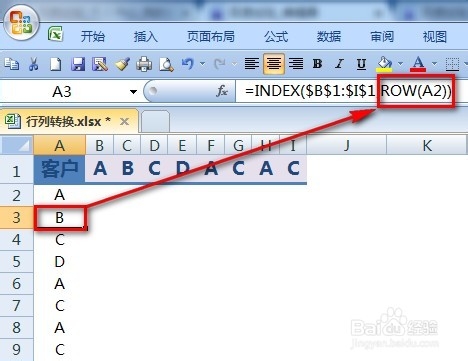
第三种,多行多列变单列公式法。
如下图,在G1输入公式=INDEX($A$1:$E$4,INT((ROW(A1)-1)/5)+1,MOD(ROW(A1)-1,5)+1)并下拉。
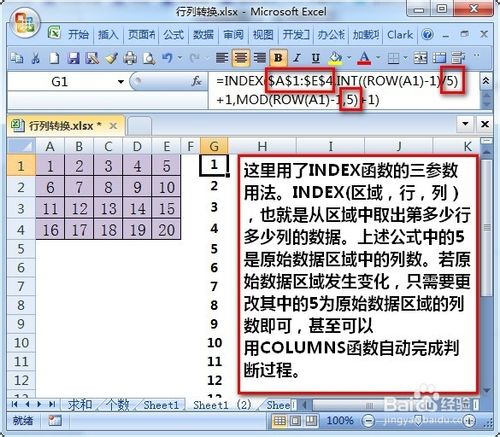
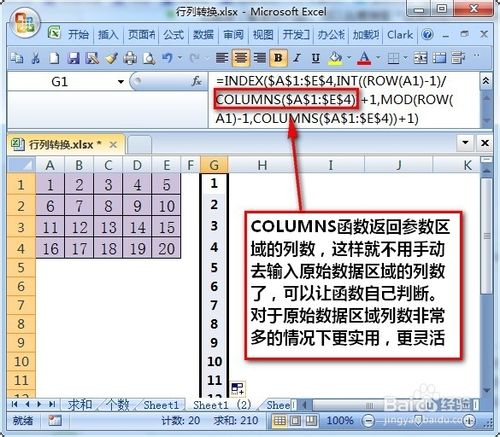
第四种,多行多列变单行公式法。与第三种方法类似,注意将其中的ROW函数改成COLUMN函数即可,不再赘述。
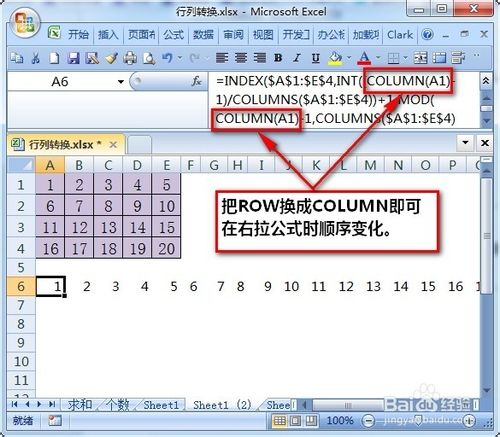
第五种,单行或单列变多行多列公式法。
此法是第三、四种方法的逆方法,如下图,要将单列数据变成4行5列的表格,在C1输入公式:=INDEX($A$1:$A$20,(ROW(A1)-1)*5+COLUMN(A1)),右拉5列,下拉4行公式即可完成行列的转换。
注意:单行数据转换的方法类似,不再具体描述了。
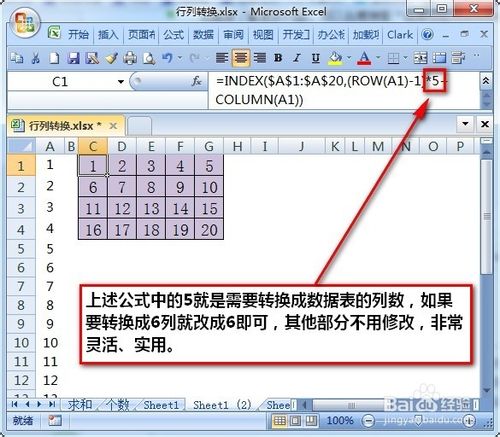
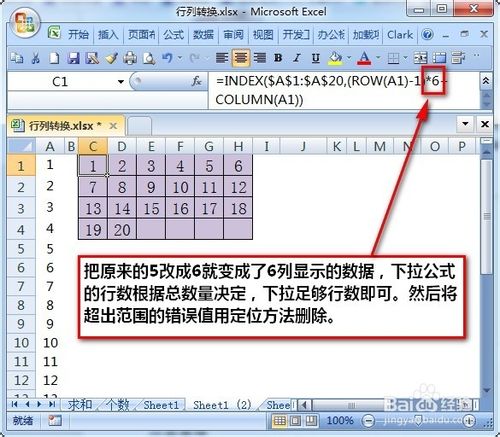
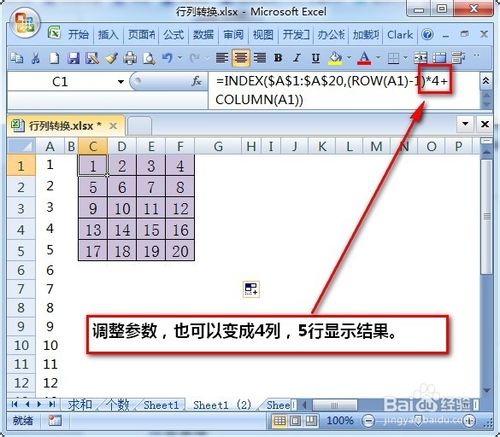
END
以上就是excel表格行列转换方法,希望对大家有所帮助!
关于手把手教你excel表格行列转换方法(图文)的相关讨论如下:
相关问题:EXCEL中如何行列转换?
答:Excel表格数据行列互换的操作方法如下: 一、选择要复制进行转换的数据; 二、在需要放置的单元格上执行【编辑】菜单中的【选择性粘贴】命令; 三、在【选择性粘贴】对话框的【粘贴】选项区域中选择【全部】选项; 四、在【运算】选项区域中选择... >>详细
相关问题:excel表格用公式实现行列转换
答:假设表1在SHEET1,表1建立三个辅助列 B3公式: =IF(LEFT(A3,3)="名称:",SUBSTITUTE(A3,"名称:",""),B2) C3公式: =IF(A3="","",LEFT(A3,FIND(":",A3)-1)) D3公式: =IF(A3="","",--RIGHT(A3,LEN(A3)-FIND(":",A3))) 以上公式,下拉; 在表2... >>详细
相关问题:EXCEL电子表格行列如何自动转换?
答:一、如果数据是输入在列(或行)中,希望将这些数据重排到行(或列)中,使用“转置”操作可以将数据快速地从列(行)转置到行(列)中。 二、如下图中A列的数据,要转成在第一行中,则选中A列的A1至A14单元格,点右键,复制,再选中第一行的B1单元格... >>详细
- 评论列表(网友评论仅供网友表达个人看法,并不表明本站同意其观点或证实其描述)
-
